Exchange Server „Åß„Éá„ɺ„Çø„Éô„ɺ„ÇπÂèØÁî®ÊÄß„Ç∞„É´„ɺ„ÉóÔºàDAGÔºâ„ÇíË®≠ÂÆö„Åô„Çã„Å®„ÄÅ„Éï„Ç߄ǧ„É´„Ç™„ɺ„Éê„ɺ„Å®„ɨ„Éó„É™„DZ„ɺ„Ç∑„Éß„É≥„ÅÆ„Ç∑„Çπ „ÉÜ„ÉÝ„ÅåÊßãÁØâ„Åï„Çå„Åæ„Åô„ÄÇ„Éè„ɺ„Éâ„Éâ„É©„ǧ„Éñ„ÅÆÊïÖÈöú„ÇÑ„Éá„ɺ„Çø„Éô„ɺ„Çπ„ÅÆÁÝ¥Êêç„ÅåÁô∫Áîü„Åó„ÅüÂÝ¥Âêà„ÅØ„ÄÅ„Éâ„É©„ǧ„Éñ„Çí‰∫§Êèõ„Åó„Ŷ„ÇΩ„Éº„Çπ„Åã„Çâ„Éá„ɺ„Çø„ÇíÂÜç„Ç∑„ɺ„Éâ„Åô„ÇãÂøÖ˶ńÅå„ÅÇ„Çä„Åæ„Åô„ÄÇ„Éá„ɺ„Çø„ÇíÂÜç„Ç∑„ɺ„Éâ„Åô„Çã„Å´„ÅØ„ÄÅAutoReseed „Å®„ÅÑ„ÅÜÊ©üËÉΩ„Åå„ÅÇ„Çä„Åæ„Åô„ÄÇ„Åì„ÅÆÊ©üËÉΩ„ÅØExchange Server 2013„ÅßÂàù„ÇńŶÂ∞éÂÖ•„Åï„Çå„Åæ„Åó„Åü„ÄÇ
„É°„ɺ„É´„Éú„ÉÉ„ÇØ„Çπ„Éá„ɺ„Çø„Éô„ɺ„Çπ„ÅÆ„Ç≥„Éî„ɺ„Åå‰øùÂ≠ò„Åï„Çå„Ŷ„ÅÑ„Çã„Éâ„É©„ǧ„Éñ„Å´ÈöúÂÆ≥„ÅåÁô∫Áîü„Åó„ÅüÂÝ¥Âêà„ÄÅExchange ÁÆ°ÁêÜËÄÖ„Å؉ª•‰∏ã„ÅÆÊâãÈÝÜ„ÇíÂÆüË°å„Åô„ÇãÂøÖ˶ńÅå„ÅÇ„Çä„Åæ„ÅôÔºö
- „Éâ„É©„ǧ„Éñ„ÅƉøÆÁêÜ„Åæ„Åü„ÅØÁÝ¥Êêç„Åó„Åü„Éè„ɺ„Éâ„Éâ„É©„ǧ„Éñ„ÅƉ∫§Êèõ
- „Éú„É™„É•„ɺ„ÉÝ„ÅÆË®≠ÂÆö
- データベース可用性グループ(DAG)からデータベースを削除します。データベースをデータベース可用性グループ(DAG)に再度含めます。
- ソースデータベースからデータを保存
AutoReseed機能を使用すると、ドライブが使用可能になると同時にデータベースが自動的に再シードされるため、管理の手間が軽減されます。AutoReseed機能の使い方を見てみましょう。
AutoReseedÊ©üËÉΩ„ÅƉΩø„ÅÑÊñπ„ÇíÊïô„Åà„Ŷ„Åè„ÅÝ„Åï„ÅÑ„ÄÇ
AutoReseedÊ©üËÉΩ„ÅØWindows Server„Ç™„Éö„ɨ„ɺ„ÉÜ„Ç£„É≥„Ç∞„Ç∑„Çπ„ÉÜ„ÉÝ„Çí‰ΩøÁÅó„Ŷ„Åä„Çä„ÄÅ„Ç™„Éö„ɨ„ɺ„ÉÜ„Ç£„É≥„Ç∞„Ç∑„Çπ„ÉÜ„ÉÝ„Éâ„É©„ǧ„Éñ‰∏ä„Å´„Éï„Ç©„É´„ÉÄ„Å®„Åó„Ŷ„Éâ„É©„ǧ„Éñ„Çí„Éû„Ƕ„É≥„Éà„Åô„Çã„Åì„Å®„Åå„Åß„Åç„Åæ„Åô„ÄÇÂà•„ÅÆ„Éú„É™„É•„ɺ„ÉÝ„Å´Âà•„ÅÆ„Éâ„É©„ǧ„Éñ„Åå„ÅÇ„Çä„Åæ„Åô„Åå„ÄÅ„Éâ„É©„ǧ„ÉñÊñáÂ≠ó„Çí‰∏é„Åà„Ç㉪£„Çè„Çä„Å´„Éï„Ç©„É´„ÉÄ„Éë„Çπ„Çí‰∏é„Åà„Åæ„Åô„ÄÇ„É°„ɺ„É´„Éú„ÉÉ„ÇØ„Çπ„ÅÆ„Éá„ɺ„Çø„Éô„ɺ„Çπ„ÇíÂà•„ÅÆ„Éâ„É©„ǧ„Éñ„Å´‰øùÂ≠ò„Åô„Çã„Åì„Å®„ÅØ„Åß„Åç„Åæ„Åõ„Çì„ÄÇ„Åì„ÅÆÊ©üËÉΩ„Çí‰ΩøÁÅô„Çã„Å´„ÅØ„ÄÅ„Éâ„É©„ǧ„Éñ„Çí„Éï„Ç©„É´„ÉÄ„Å®„Åó„Ŷ„Éû„Ƕ„É≥„Éà„Åô„ÇãÂøÖ˶ńÅå„ÅÇ„Çä„Åæ„Åô„ÄÇ
例で説明しましょう。ここでは、プロセスを説明するために1GBのドライブを作成します。
- „Éë„ɺ„ÉÜ„Ç£„Ç∑„Éß„É≥„ÇÑ„Éú„É™„É•„ɺ„ÉÝ„ÅÆ„Å™„ÅÑ„Éá„ɺ„Çø„Ç≠„É£„É™„Ç¢„Åå„ÅÇ„Çä„Åæ„ÅôÔºà‰∏ã„ÅÆÁîªÂÉè„ÇíÂèÇÁÖßÔºâ„ÄÇ„Åù„Åì„Åß„ÄÅÊú™Ââ≤„ÇäÂΩì„Ŷ„ÅÆÈÝòÂüü„ÇíÂè≥„ÇØ„É™„ÉÉ„ÇØ„Åó„ÄÅÊñ∞˶èÁ∞°Âçò„Éú„É™„É•„ɺ„ÉÝ„Çí„ÇØ„É™„ÉÉ„ÇØ„Åó„Åæ„Åô„ÄÇ
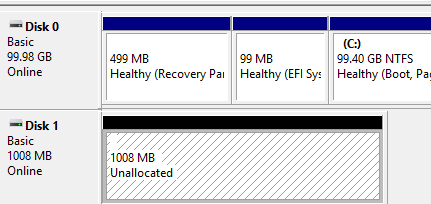
- Á∂öË°å„Äç„Çí„ÇØ„É™„ÉÉ„ÇØ„Åó„Ŷ„Åè„ÅÝ„Åï„ÅÑ„ÄÇ
- 希望のエリアを選択し、「次へ」をクリックします。
- 次の空のNTFSフォルダにマウントするオプションをクリックします。
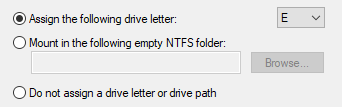
- 参照」をクリックします。
- Â∏åÊúõ„ÅƉøùÂ≠òÂÝ¥ÊâÄ„ÇíÊåáÂÆö„Åó„ÄÅÔºªÊ¨°„Å∏ÔºΩ„Çí„ÇØ„É™„ÉÉ„ÇØ„Åó„Åæ„Åô„ÄÇ
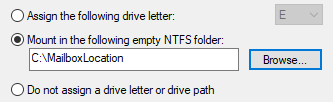
- 書式設定オプションを続行し、「次へ」をクリックします。
- Finishをクリックします。ドライブにドライブ文字がないことがわかります。
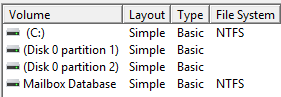
- ÊåáÂÆö„Åó„Åü‰øùÂ≠òÂÝ¥ÊâÄ„Å´ÁߪÂãï„Åô„Çã„Å®„ÄʼnøùÂ≠òÂÝ¥ÊâÄ„Åå„Éï„Ç©„É´„ÉÄ„Å®„Åó„Ŷ˰®Á§∫„Åï„Çå„Åæ„ÅôÔºà„Åì„ÅƉæã„Åß„ÅØ C:À∂MailboxLocationÔºâ„ÄÇ
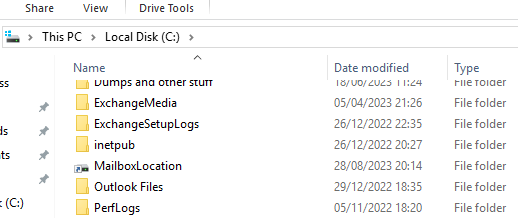
オートリシード機能の設定
„Åæ„Åö„ÄÅ„Éá„ɺ„Çø„Éô„ɺ„Çπ„Å®„Éú„É™„É•„ɺ„ÉÝ„ÅÆ„É´„ɺ„Éà„ɪ„Éë„Çπ„ÇíÊßãÊàê„Åô„ÇãÂøÖ˶ńÅå„ÅÇ„Çä„Åæ„Åô„ÄÇ„Åì„Çå„ÇíË°å„ÅÜ„Å´„ÅØ„ÄÅSet-DatabaseAvailabilityGroup „Ç≥„Éû„É≥„Éâ„Çí‰ΩøÁÅô„ÇãÂøÖ˶ńÅå„ÅÇ„Çä„Åæ„Åô„ÄÇ„Éá„Éï„Ç©„É´„Éà„ÅÆÂÝ¥ÊâÄ„ÅØ C:„äüExchangeDatabases „Å® C:„äüExchangeVolumes „Åß„Åô„ÄÇ
データベースのルート・パスを変更するには、以下のコマンドを実行する必要があります。
/code Set-DatabaseAvailabilityGroup /dag name -AutoDagDatabasesRootFolderPath "Location" /location /dag /codeCopy Code

„Éá„Éï„Ç©„É´„Éà„ÅÆ„Éú„É™„É•„ɺ„ÉÝ„Çí§âÊõ¥„Åô„Çã„Å´„ÅØ„Äʼnª•‰∏ã„ÅÆ„Ç≥„Éû„É≥„Éâ„ÇíÂÆüË°å„Åô„ÇãÂøÖ˶ńÅå„ÅÇ„Çä„Åæ„Åô„ÄÇ
/code Set-DatabaseAvailabilityGroup /dag name -AutoDagVolumesRootFolderPath "Location" /location /dag /codeCopy Code
/コード

ʨ°„ÅÆ„Ç≥„Éû„É≥„Éâ„Çí‰ΩøÁÅó„Ŷ„ÄÅ„Éú„É™„É•„ɺ„ÉÝ„ÅÇ„Åü„Çä4„ŧ„ÅÆ„Éá„ɺ„Çø„Éô„ɺ„Çπ„ÅßÊßãÊàê„Åï„Çå„Ŷ„ÅÑ„Çã„Éá„ɺ„Çø„Éô„ɺ„ÇπÂèØÁî®ÊÄß„Ç∞„É´„ɺ„ÉóÔºàDAGÔºâ„ÅÆAutoReseedË®≠ÂÆö„ÇíÊßãÊàê„Åß„Åç„Åæ„Åô„ÄÇ
/code Set-DatabaseAvailabilityGroup /dag name -AutoDagDatabaseCopiesPerVolume number /number /dag /code /codeCopy Code

„Åì„Åì„Åß„ÄÅ„Éá„ɺ„Çø„Éô„ɺ„ÇπÁÅÆ„Éú„É™„É•„ɺ„ÉÝ„Å®‰∫àÂÇô„Å®„Åó„Ŷ‰ΩøÁÅô„Çã„Éú„É™„É•„ɺ„ÉÝ„Çí‰∏ÄÁ∑í„Å´„Éû„Ƕ„É≥„Éà„Åô„Çã ÂøÖ˶ńÅå„ÅÇ„Çä„Åæ„Åô„ÄÇ„Éú„É™„É•„ɺ„ÉÝ„ÇíÁâπÂÆö„Åó„ÇÑ„Åô„Åè„Åô„Çã„Åü„ÇÅ„ÄÅÁâπÂÆö„ÅÆÁï™Âè∑„Åß„Éú„É™„É•„ɺ„ÉÝ„Çí„Éû„Ƕ„É≥„Éà„Åô„Çã„Åì„Å®„Çí„ÅäÂãß„ÇÅ„Åó„Åæ„ÅôÔºàʨ°„ÅƉæã„ÇíÂèÇÁÖßÔºâ„ÄÇ
C:„ÇôMailboxLocation„ÇôVolume1 C
:„ÇôMailboxLocation„ÇôVolume2 C
:„ÇôMailboxLocation„ÇôVolume3
Copy Code
„Éá„ɺ„Çø„Éô„ɺ„Çπ„ÅƉøùÂ≠òÂÝ¥ÊâÄ„Å´„Éá„ɺ„Çø„Éô„ɺ„Çπ„Éï„Ç©„É´„ÉÄ„Çí‰ΩúÊàê„Åô„ÇãÂøÖ˶ńÅå„ÅÇ„Çä„Åæ„ÅôÔºà‰ª•‰∏ã„ÅƉæã„ÇíÂèÇÁÖßÔºâ„ÄÇ
C:
‚ô™MailboxLocation
„Éá„ɺ„Çø„Éô„ɺ„Çπ„Åî„Å®„Å´Áï∞„Å™„Çã„Éâ„É©„ǧ„Éñ„ÇíË®≠ÂÆö„Åô„ÇãÂÝ¥Âêà„ÅØ„ÄÅ„Åì„Çå„Çâ„ÅÆ„Éâ„É©„ǧ„Éñ„Çí„Çπ„Éà„ɨ„ɺ„Ç∏„ɪ„É≠„DZ„ɺ„Ç∑„Éß„É≥„Å®„Åó„Ŷ„Éû„Ƕ„É≥„Éà„Åô„ÇãÂøÖ˶ńÅå„ÅÇ„Çä„Åæ„Åô„ÄÇʨ°„ÅÆ„Ç≥„Éû„É≥„Éâ„Çí‰ΩøÁÅß„Åç„Åæ„Åô„ÄÇ„Åì„Çå„ÅØ„Éâ„É©„ǧ„Éñ„Åî„Å®„Å´ÂÆüË°å„Åô„ÇãÂøÖ˶ńÅå„ÅÇ„Çä„Åæ„Åô„ÄÇ
/code Mountvol.exe /location /drive guid=""/drive /location /code
Copy コード

GUIDは以下のコマンドで取得できます。
/code GWMI -名前空間 rootcimv2 -class win32_volume | FL -property DriveLetter, DeviceID /codeCopy Code
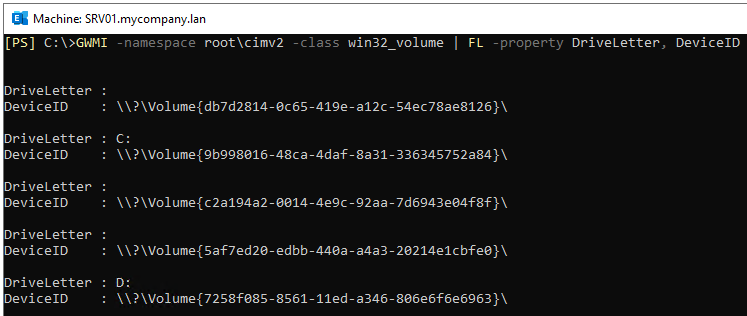
ÂêÑ„Éá„ɺ„Çø„Éô„ɺ„Çπ„ÅƉ∏ã„Å´„ÄÅ„Éá„ɺ„Çø„Çí‰øùÂ≠ò„Åô„Çã„Éï„Ç©„É´„ÉÄ„Çí‰ΩúÊàê„Åô„ÇãÂøÖ˶ńÅå„ÅÇ„Çä„Åæ„Åô„ÄÇ„Åæ„Åü„ÄÅ„É≠„Ç∞„Éï„Ç°„ǧ„É´„Å®„Éá„ɺ„Çø„Éô„ɺ„Çπ„Éï„Ç°„ǧ„É´„ÇljΩúÊàê„Åô„ÇãÂøÖ˶ńÅå„ÅÇ„Çä„Åæ„ÅôÔºà‰ª•‰∏ã„ÅƉæã„ÇíÂèÇÁÖß„Åó„Ŷ„Åè„ÅÝ„Åï„ÅÑÔºâ„ÄÇ
md C:¥MailboxLocation¥ApacheDB01¥ApacheDB01.db
md C:¥MailboxLocation¥ApacheDB01¥ApacheDB01.log
Copy Code
これで必要なフォルダが作成されます。すべてのデータベースに対してこのプロセスを繰り返す必要があります。
最後に、データベースを作成する必要があります。これを行うには、Exchange 管理シェル(EMS)で New-MailboxDatabase コマンドを実行します。
/code New-MailboxDatabase -Name database name="" -Server /server name="" -LogFolderPath /log location="" -EdbFilePath /edb file="" location=""/edb /log /server /database /code /server
Copy コード

すべてのデータベースでこれを繰り返す必要があります。
§âÊõ¥„ÅåÊàêÂäü„Åó„ÄÅËá™Âãï„É™„Ç´„Éê„É™„ÅåË®≠ÂÆö„Åï„Çå„Åü„Åã„Å©„ÅÜ„Åã„ÇíÁ¢∫Ë™ç„Åô„Çã„Å´„ÅØ„Äʼnª•‰∏ã„ÅÆ„Ç≥„Éû„É≥„Éâ„Çí‰ΩøÁÅó„Ŷ„Éá„ɺ„Çø„Éô„ɺ„Çπ„ÅÆÊÉÖÂݱ„ÇíÂèñÂæó„Åß„Åç„Åæ„Åô„ÄÇ
/コード Get-DatabaseAvailabilityGroup /dag name=""| フォーマットリスト *auto* /dag /code /code
Copy コード

結論
ÂÆåÂÖ®„Å´ÂÜóÈï∑Âåñ„Åï„Çå„Åü„Ç∑„Çπ„ÉÜ„ÉÝ„Åß„ÅÇ„Çå„Å∞„ÄÅ„Ç∑„Çπ„ÉÜ„ÉÝ„ÇíÊ≠¢„ÇÅ„Çã„Åì„Å®„ÅØ„Åß„Åç„Å™„ÅÑ„Åó„ÄʼnΩï„Åã„Åå˵∑„Åì„Å£„Ŷ„ÇÇ„Éá„ɺ„Çø„Å姱„Çè„Çå„Çã„Åì„Å®„ÅØ„Å™„ÅÑ„Å®ËÄÉ„Åà„Ŷ„ÅÑ„Åæ„Åô„ÄÇ„Åó„Åã„Åó„ÄÅ„Åù„Çå„Åß„ÇljΩï„ÅãÂïèÈ°å„ÅåÁô∫Áîü„Åô„ÇãÂèØËÉΩÊÄß„ÅØ„ÅÇ„Çä„ÄÅÂ∏∏„Å´ËÑܺ±ÊÄß„ÅåÂ≠òÂú®„Åó„Åæ„Åô„ÄÇEDB„Éï„Ç°„ǧ„É´„Å؉Ωï„Çâ„Åã„ÅÆÁêÜÁÅßÁÝ¥Êêç„Åô„ÇãÂèØËÉΩÊÄß„Åå„ÅÇ„Çä„Åæ„Åô„ÄÇ„Åì„ÅÆ„Çà„ÅÜ„Å™ÂÝ¥Âêà„ÄÅÂ∞ÇÈñÄ„ÅÆ„Éá„ɺ„ÇøÂæ©Êóß„Ç¢„Éó„É™„DZ„ɺ„Ç∑„Éß„É≥„Çí‰ΩøÁÅô„Çã„Åì„Å®„Åß„ÄÅ„Å©„ÅÆ„Çà„ÅÜ„Å™Áä∂ÊÖã„Åß„ÇÇ„ÄÅ„Åæ„ÅüÁ®ºÂÉç‰∏≠„ÅÆExchange Server„Åå„Å™„Åè„Ŷ„ÇÇ„ÄÅExchange„Éá„ɺ„Çø„Éô„ɺ„Çπ„ÇíÂæ©Êóß„Åô„Çã„Åì„Å®„Åå„Åß„Åç„Åæ„Åô„ÄÇ„Åù„ÅÆ„Çà„ÅÜ„Å™ÁâπÊÆä„Å™„Ç¢„Éó„É™„DZ„ɺ„Ç∑„Éß„É≥„ÅÆ1„ŧ„Åå„ÄÅÂ∏ÇÂÝ¥„Çí„É™„ɺ„Éâ„Åô„ÇãStellar Repair for Exchange„Åß„Åô„ÄÇStellar Repair for Exchange„ÅØ„ÄÅ˧áÈõë„Å™‰ΩúÊ•≠„Çí„Åô„Çã„Åì„Å®„Å™„Åè„ÄÅÁ¥ÝÊó©„Åè„Éá„ɺ„Çø„ÇíÂæ©ÂÖÉ„Åô„Çã„Åì„Å®„Åå„Åß„Åç„Åæ„Åô„ÄÇ
Stellar Repair for Exchange „Çí‰ΩøÁÅô„Çã„Å®„Äńǵ„ǧ„Ç∫„ÇÑ„Éê„ɺ„Ç∏„Éß„É≥„ÅÆÂà∂Èôê„Å™„Åè„ÄÅÁÝ¥Êêç„Åó„Åü„Éá„ɺ„Çø„Éô„ɺ„Çπ„ÇÑÂ≠§Á´ã„Åó„Åü„Éá„ɺ„Çø„Éô„ɺ„Çπ„ÇíÈñã„Åè„Åì„Å®„Åå„Åß„Åç„Åæ„Åô„ÄÇ„Éá„ɺ„Çø„Çπ„Éà„Ç¢„ÇíʧúÁ¥¢„Åó„Ŷ„ÄÅ„Ç؄ǧ„ÉÉ„ÇØ„Çπ„Ç≠„É£„É≥„Åæ„Åü„ÅØÂåÖÊã¨ÁöÑ„Å™„Çπ„Ç≠„É£„É≥„ÇíË°å„ÅÜ„Åì„Å®„Åå„Åß„Åç„Åæ„Åô„ÄÇÂæ©Êóß„Åó„Åü„Éá„ɺ„Çø„Éô„ɺ„Çπ„Çí PST „ÇÑ„Åù„ÅƉªñ„ÅÆ„Éï„Ç°„ǧ„É´ÂΩ¢Âºè„Å´Á¥∞„Åã„Åè„Ç®„ÇØ„Çπ„Éù„ɺ„Éà„Åó„Åü„Çä„ÄÅ„É©„ǧ„Éñ„ÅÆ Exchange Server „Éá„ɺ„Çø„Éô„ɺ„Çπ„ÇÑ Office 365 „Å´Áõ¥Êé•„Ç®„ÇØ„Çπ„Éù„ɺ„Éà„Åô„Çã„Åì„Å®„Åå„Åß„Åç„Åæ„Åô„ÄÇ
















